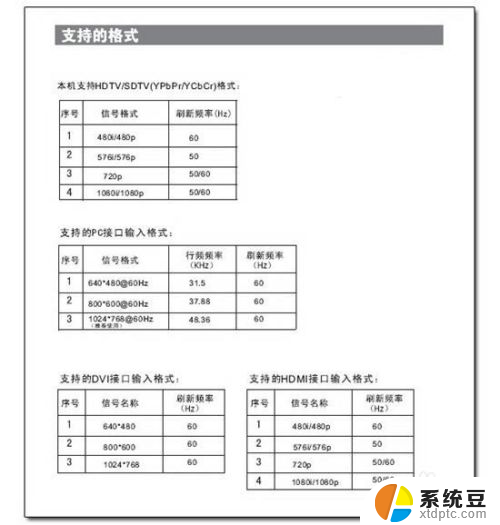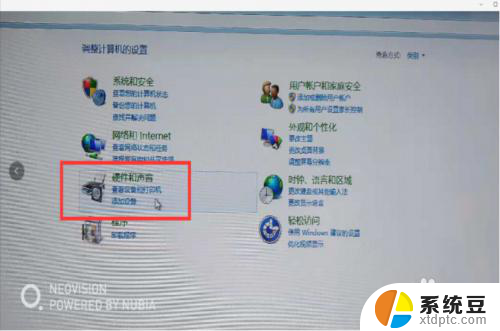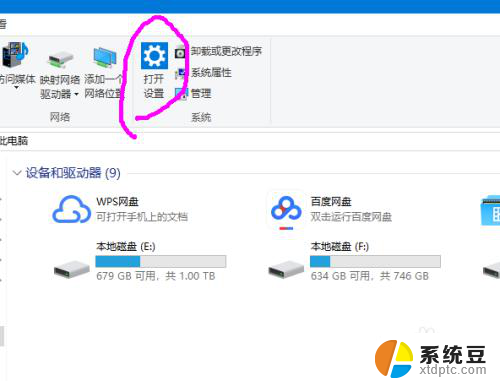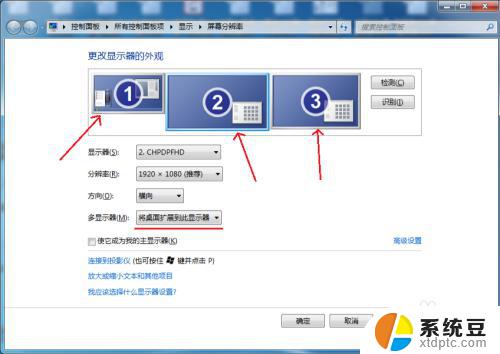电脑用高清线连电视可以吗? 电脑如何使用HDMI高清线连接电视
现代电视和电脑设备的普及,使得人们有了更多的娱乐选择,而如何将电脑与电视连接起来,成为了许多人关注的话题。使用HDMI高清线连接电脑和电视是一种常见的方法,通过这种方式,可以让电脑的画面和声音直接传输到电视屏幕上,让观看更加舒适和享受。电脑用高清线连电视可以吗?接下来我们一起来探讨一下。
步骤如下:
1.插入HDMI高清线
将HDMI高清线一头插入电脑插口中,一头插入电视插口中。这里需要注意,电视一般都会有多个HDMI插口,你在插的时候一定要注意自己是插在几号口, 否则会影响到后面的设置

2.选择信号源
线插上了,下面要进行的就是设置了。首先把电视的信号源设置为你插入的插口,比如你插入的是HDMI2口,那就选择对应的HDMI2,这个时候电视上就会显示出电脑的桌面了

3.调整电视上不显示全屏问题
鼠标右键单击-图形选项-屏幕适配-数字式电视机-缩放全屏;这样就可以让电视展示全屏了。

4.设置扩展模式
电脑桌面鼠标右键-图形选项-输出至-扩展桌面-内置显示器+数字式电视机;这样就可以了。

5.将播放器拖动到电视屏幕上
将你要播放的视频进行播放,然后用鼠标拖动播放器往左边移动,将其移动到电视屏幕上

6.声音输出设置
如果电视在看电影的时候没有声音,鼠标右键点击电脑右下角的喇叭-播放设备。鼠标右键单机扬声器下面那个,选择设置为默认设备就OK了,这样电视就有声音了,如果你要给电脑接入外接音响,接入之后没有声音的话,回到刚刚的页面,右键单机扬声器,选择设置为默认设备播放即可。
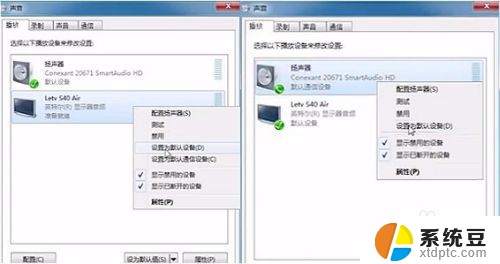
以上是有关电脑连接电视使用高清线的全部内容,如果有遇到相同问题的用户可以按照小编提供的方法来解决。